Oglas
Da li vaš Mac radi sporije nego što želite? Promjenom nekih od vaših loših računalnih navika mogli biste poboljšati opću učinkovitost vašeg Maca.
Iako macOS nije operativni sustav koji zahtijeva puno korisničkog održavanja, nikako nije savršen. Neke od ovih grešaka lako je izbjeći, dok neke mogu zahtijevati malo truda i ulaganja s vaše strane.
1. Korištenje antivirusa
Jesam li nedavno rekao da apsolutno mrzim antivirusne programe na Macu?
Ako ne, neka to učinim sada.
Apsolutno mrzim antivirusne programe na Macu.
- Dave Nanian (@dnanian) 22. veljače 2018
Mac zlonamjerni softver postoji, ali nije tako plodan kao što je Windows ili Android. Zbog načina na koji je Apple zaključao osnovne komponente OS-a sa zaštitom integriteta sustava (SIP), većina korisnika vjerojatno neće doživjeti kvar sustava zbog zlonamjernog softvera.
Gatekeeper sprečava vaš Mac da izvodi nepotpisane aplikacije i zahtijeva ručnu intervenciju da bi ga zaobišao. Aplikacije koje žele unijeti potencijalno štetne promjene u vaše datoteke zahtijevaju da navedete lozinku svog administratora. Da biste ostali bezbjedni, možete jednostavno pregledati sve što pokrenete i biti sumnjičavi prema bilo čemu što zatraži odobrenje administratora.
Najviše Glavni programeri antivirusa imaju proizvod Mac verzija 7 najboljih doista besplatnih antivirusnih programa za MacVirusi i sigurnosni problemi obiluju čak i na Macu. Ključno je da koristite besplatni antivirus za Mac, bez obzira koliko ste pametni. Čitaj više , a većina ih stalno radi u pozadini. Čak i ako imate SSD pogon, ovo može usporiti vaš uređaj trošenjem dragocjenih raspoloživih resursa. Neki od njih mogu biti korisni ako pokrećete druga Windows računala na vašoj mreži, ali kada je u pitanju zaštita macOS-a, oni nisu potrebni.
Pazite i na lažne sigurnosne aplikacije za Mac. MacKeeper je jedan od najgorih prekršitelja, dok drugi mogu dovesti do zlonamjernijih napada ransomwarea koji zahtijevaju plaćanje. Najbolja obrana od zlonamjernog softvera Maca je pronicljivo oko i brzo pretraživanje Kuc kuc s vremena na vrijeme, jer iako je manje uobičajeno od Windows-a, Maci i dalje dobivaju viruse 3 znaka da je vaš Mac zaražen virusom (i kako provjeriti)Ako se vaš Mac ponaša čudno, mogao bi biti zaražen virusom. Kako možete provjeriti virus na Mac računalu? Pokazat ćemo vam. Čitaj više .
2. Ne održava dovoljno slobodnog prostora
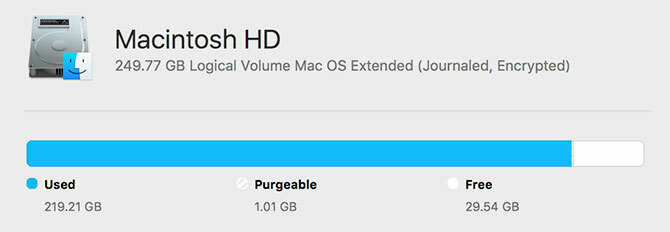
Neodržavanje jastuka slobodnog prostora jedan je od najčešćih uzroka usporavanja. To može rezultirati dugim pauzama, iznenadnim smrzavanjem, pa čak i problemima s pokretanjem. Računalu je potreban slobodan prostor za izradu datoteka dnevnika, predmemorije i privremenih datoteka kao dio svog uobičajenog rada.
Teško je zadržati se na vrhu slobodnog prostora, pogotovo ako vaš MacBook nema mnogo za početak. Ako vam treba više prostora, imat ćete sljedeće mogućnosti:
- Zamijenite medij za pohranu svog Maca Kako dodati više prostora za pohranu na svoj MacBook: 6 metoda koje djelujuPonestane prostora na vašem MacBooku? Ovdje su sve vaše mogućnosti dodavanja više prostora za pohranu vašem MacBook-u. Čitaj više s većim pogonom.
- Dodajte još prostora s memorijskim karticama.
- Kupite vanjski tvrdi disk ili koristite mrežnu pohranu u prilogu.
Posljednja opcija omogućit će vam da premjestite sigurnosne kopije i osnovne biblioteke uređaja na drugo mjesto, štedeći potencijalno stotine gigabajta prostora. Ako ove mogućnosti nisu održive, postoji i mnoštvo drugih manje promjene koje možete izvršiti Kako osloboditi prostor na Macu: 8 savjeta i trikova koje trebate znatiPonestane prostora za pohranu na vašem Mac-u? Evo nekoliko načina za oslobađanje prostora na Mac-u i povrat prostora na vašem pogonu! Čitaj više uštedjeti prostor poput uklanjanja duplikata podataka.
3. Privremene datoteke i predmemorije izvan kontrole

Mnogo puta sam ponovo pokrenuo svoj Mac s samo 3 GB slobodnog prostora, a onda sam primijetio da imam 9 GB kada se ponovo prijavim. To se događa zbog privremenih datoteka stvorenih putem macOS-a i aplikacija trećih proizvođača koje se pri pokretanju redovito brišu i brišu.
Najjednostavnije rješenje je češće ponovno pokretanje stroja. Ako to nije dovoljno, možete ručno očistite predmemorije macOS-a Kako očistiti sistemske i internetske predmemorije na Mac računaluŽelite li očistiti predmemorije na Mac računalu? Evo nekoliko mjesta za pronalaženje i brisanje privremenih datoteka kako biste povratili prostor za pohranu na macOS-u. Čitaj više što će stvoriti više slobodnog prostora od puštanja macOS-a da sam upravlja procesom. Ako radije ne zaprljate ruke, možete upotrijebiti aplikaciju poput CleanMyMac X za čišćenje predmemorije i izvršavanje drugih zadataka održavajte svoj Mac u vrhunskom obliku.
4. Previše nereda na radnoj površini
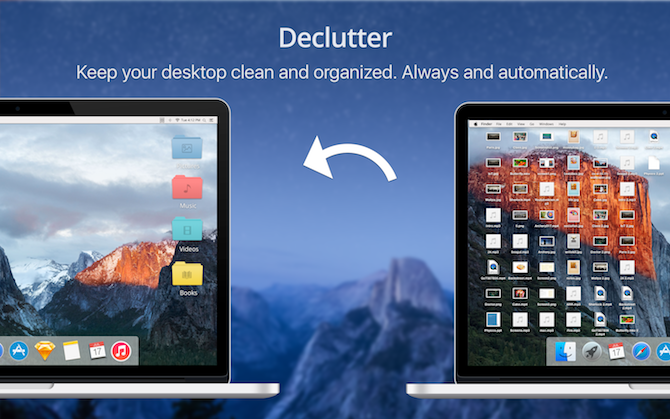
Jeste li znali da je svaka ikona na radnoj površini mali prozor, a macOS mora svaku obraditi zasebno? S obzirom da je ovo početno odlagalište za snimke zaslona, pretrpana radna površina zaista može oporezivati vaš sustav.
Čišćenjem radne površine smanjit ćete radno opterećenje u pozadini. To oslobađa resurse za upotrebu drugdje.
5. Previše pozadinskih procesa
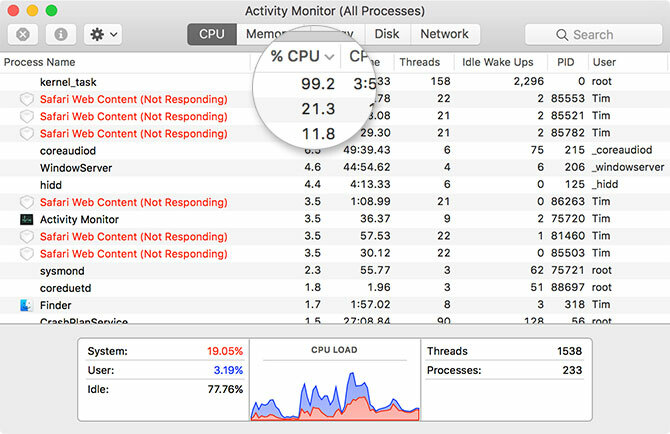
Vaše računalo ima ograničenu količinu resursa sustava. Lako je povezati raspoloživu RAM i moć obrade s previše pozadinskih procesa. Možeš koristiti Monitor aktivnosti do pogledajte što se u bilo kojem trenutku prikazuje Što je Monitor aktivnosti? Mac ekvivalent upravitelja zadatakaSaznajte sve o Monitor Monitoru na Mac računalu i kako ga koristiti za provjeru detaljnih podataka o vašem sustavu. Čitaj više . Ovo je posebno korisno kada niste sigurni zašto je vaš uređaj usporio.
Klikni na CPU ili Memorija karticu i sortirajte po prvom stupcu da biste vidjeli što trenutno trošite najviše resursa. Pronađite postupak i ubijte ga klikom na x dugme. Postoji čitav niz ispravki koje možete isprobati ako vidite kernel_task trošeći tonu procesne snage.
Prečesto ti procesi započinju kada se vaše računalo digne, pa bi prvo trebalo biti Postavke sustava> Korisnici> Stavke za prijavu. Odaberite aplikaciju i kliknite na minus simbol da biste ga uklonili s popisa. Odabrani program više se neće pokrenuti kada uključite svoj stroj.
Proširenja preglednika i web aplikacije također mogu iscrpiti raspoložive resurse. Dobro je pregledati preglednike u vezi s ekstenzijama koje ne povlače svoju težinu. Možete i pokušati onemogućiti proširenja prije nego što ih potpuno izbacite da vidite jesu li problem.
Praćenje pozornosti na vaš pokrenuti proces ima još jednu korist: može vam pomoći identificirati serijske prijestupnike. Možeš treba prisiliti na odustajanje Kako prisiliti napustiti aplikaciju na Mac računaluObjašnjavamo kako prisiliti napuštanje aplikacije na Mac računalu ili čak prisilno ponovno pokretanje na macOS-u kako biste popravili smrznute programe koji neće reagirati. Čitaj više ove aplikacije.
6. Korištenje žeđi aplikacija
Vaš odabir aplikacije može značajno utjecati na ukupne performanse vašeg računala. To je posebno vidljivo u vašem izborniku preglednika. Safari je bolje optimiziran od Chromea za macOS, a dat će vam i više trajanja baterije.
To pravilo vrijedi gotovo za sve Appleove prve aplikacije. Stranice se pokreću bolje nego Word, Notes je lakši od Evernotea, a aplikacije poput iMovie i GarageBand uživaju u glatkim performansama čak i na starijim računalima. To se odnosi i na velike puške poput Final Cut Pro, koji pruža znatno glađe iskustvo od Adobeovog Premiere Pro.
Gdje je to moguće, odaberite svjetlije aplikacije treće strane. Pixelmator je manje moćan od Photoshopa, ali također manje oporezuje vaš sustav. Većina aplikacija napisanih isključivo za macOS pokrenut će se znatno bolje nego na platformama na više platformi. Primjer je torrent klijent Transmission koji pomračuje alternativu Vuze temeljenu na Javi.
7. Preskakanje ažuriranja
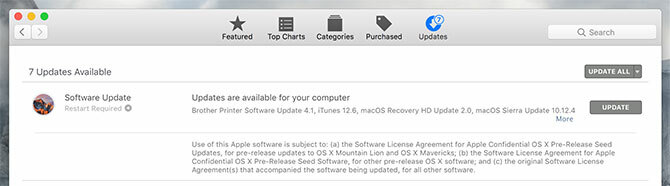
Vaš Mac vjerojatno u pozadini preuzima ažuriranja, tako da su spremna za pokretanje kad kliknete Ažurirati sada u tom neugodnom skočnom prozoru koji ste otpustili. Pokretanje ažuriranja zapravo će povećati vaš slobodni prostor jer sustav čisti instalacijske datoteke nakon što primijene ažuriranja.
Slično tome, macOS također treba redovito ažurirati. Većina godišnjih izdanja macOS-a poboljšavaju radne karakteristike, mada to nije zlatno pravilo. Ažuriranja koja prate svaku novu glavnu verziju macOS-a uvijek su vrijedna vašeg vremena jer popravljaju probleme koji mogu prouzrokovati slabe performanse (kao i sigurnosne probleme).
Ponekad je strpljenje vrlina
Važno je znati da postoje neka sasvim normalna vremena kada vaš stroj radi sporo. To uključuje:
- Odmah nakon velike nadogradnje OS-a, jer aplikacije poput Fotografije često obnavljaju svoje biblioteke i analiziraju slike.
- Odmah nakon instalacije novih aplikacija, jer značajke kao što su Spotlight trebaju vremena za indeksiranje.
- Kada spajate vanjski pogon, posebno prvi put, zahvaljujući indeksaciji u središtu pažnje.
- Kada je pod opterećenjem, poput kodiranja videozapisa ili serije pretvaranja RAW datoteka.
- Ako je vaše računalo stvarno, stvarno staro.
Ta zadnja poanta nije šala. Budući da je Appleov hardver izgrađen da traje, vjerojatno ćete osjetiti zastarjelu zastarjelu tehnologiju prije nego što vaše računalo prestane raditi. Jeste li se zapitali je li to vrijeme za nadogradnju vašeg Maca? Trčanje performansi sa aplikacije za usporedbu mogu vam pomoći da dođete do zaključka.
Želite dodatnu pomoć za Mac? Pogledajte ove metode kako sačuvati Mac za spavanje Kako sačuvati svoj Mac od spavanja: 5 metoda koje djelujuŽelite li spriječiti da vaš Mac zaspi? Evo nekoliko sjajnih načina za blokiranje načina spavanja i čuvanje Mac-a budnim. Čitaj više .
Tim je slobodni pisac koji živi u Melbourneu u Australiji. Možete ga pratiti na Twitteru.


